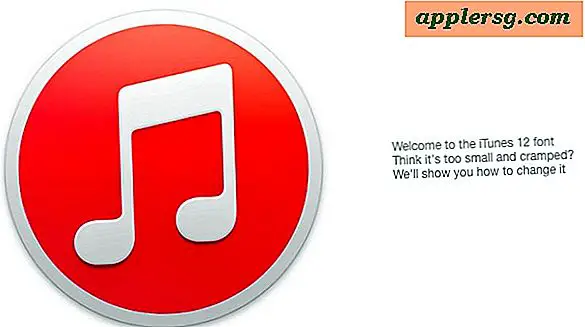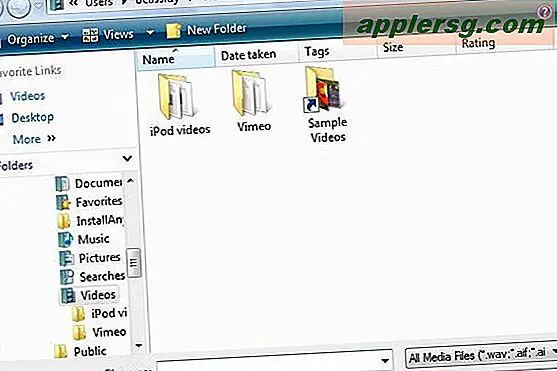Stäng av automatisk videospelning i Instagram och spara celldatabandbredd
 Instagram, den populära appen för bilddelning för iOS, har nyligen lagt till videostöd som tillåter användare att lägga in filtrerade videor i sina bildsamlingar. Genom att bläddra genom ett Instagram-flöde leder det nu till en hel del videor som automatiskt spelar som standard, en aspekt som kan vara ganska motbjudande om du vill hålla tyst. Kanske sämre än auto-play ljudet är dock att det också kommer att förbruka en ganska stor bandbredd över tiden, speciellt om du följer många människor som lägger upp videor och du är i en 3G eller LTE-anslutning. Anledningen är ganska enkel, video, även korta, är mycket större att ladda ner än ett enkelt statiskt foto.
Instagram, den populära appen för bilddelning för iOS, har nyligen lagt till videostöd som tillåter användare att lägga in filtrerade videor i sina bildsamlingar. Genom att bläddra genom ett Instagram-flöde leder det nu till en hel del videor som automatiskt spelar som standard, en aspekt som kan vara ganska motbjudande om du vill hålla tyst. Kanske sämre än auto-play ljudet är dock att det också kommer att förbruka en ganska stor bandbredd över tiden, speciellt om du följer många människor som lägger upp videor och du är i en 3G eller LTE-anslutning. Anledningen är ganska enkel, video, även korta, är mycket större att ladda ner än ett enkelt statiskt foto.
Oroa dig inte, du kan stänga av auto-play i Instagram-appen för iPhone och Android. Vi visar dig exakt hur du gör det oavsett vilken version av Instagram-appen du kör.
Så här inaktiverar du automatisk videospel på Instagram
I moderna versioner av Instagram för iPhone och Android kan du sluta spela upp videofilmer vid en mobil anslutning genom att göra följande:
- Öppna Instagram-appen och klicka på din profil
- Klicka på kugghjulsikonen (inställningsknappen)
- Välj alternativet "Mobil dataanvändning"
- Välj "Använd mindre data" för att stoppa förladdning av video (och automatiskt spela upp de förinstallerade videoklippen) när du är i mobilanslutning med Instagram
- Lämna Instagram-inställningar och gå tillbaka till flödet som vanligt

Inga fler videofilmer, och inga fler videofilmer i Instagram!

Så här stänger du av automatisk videovisning på Instagram (tidigare versioner)
I tidigare versioner av Instagram är funktionen direkt märkt som "Auto-Play Videos", medan nyare versioner omdirigerade funktionen till Använd mindre data som vi behandlade ovan. Ändå kan du spara lite data bandbredd på din iPhone (eller Android) genom att stänga av automatisk video som spelas i Instagram-appen:
- Öppna Instagram-appen om du inte har gjort det ännu på iPhone eller Android
- Välj din profilsida på Instagram och tryck sedan på ikonen Gear för att komma till Inställningar
- Bläddra ner och vrid knappen bredvid "Auto-Play Videos" så att den är inställd på OFF


Oavsett versionen avaktiveras inte Instagram-videor, det gör det bara så att du måste knacka direkt på dem för att de ska börja ladda ner och spela. Det stänger av automatiskt videofilmer på Instagram.

Även om du älskar Instagram-videofunktionen, om du inte har en generös cellulär dataplan med betydande bandbredd, vill du förmodligen stänga av auto-play-förmågan att behålla någon av den dyrbara cellplanen.